[ad_1]
如果你曾经破坏过你的WordPress网站(谁至少没有一次?),你肯定知道一个健全的备份计划的价值。任何商品都必须采取可靠的预防措施 WordPress的安全性 战略。特别是当你考虑每分钟对WordPress有超过90,000次黑客攻击时。
及时点击恢复按钮可以为您节省不必要的压力以及品牌声誉和收入的损失,所有这些都是离线或无法使用的网站的一部分。但也许这不是你在这里的原因;也许你只是在寻找一个WordPress转移插件来迁移你的网站。
如果您正在寻找强大的备份或迁移插件,我们很高兴为您指点 WPvivid,这篇评论的主题。在几行中,我们重点介绍为什么WPvivid是一个很棒的WordPress备份和传输插件。我们还安装了该插件,让您更清楚地了解预期结果。
如果这听起来不错,让我们开始看看WPvivid以及使这个插件脱颖而出的功能。在那之后,我们测试驱动插件,这样你就可以开始运行了。尽情享受并让我们在评论部分听到您的想法。
什么是WPvivid?
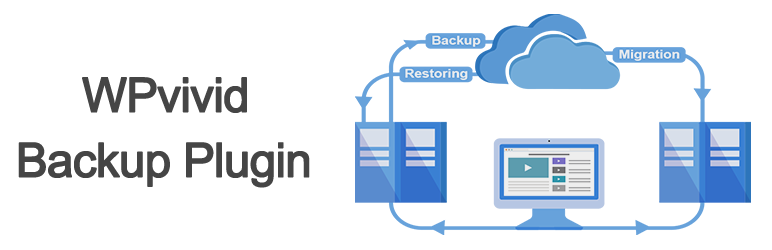
WPvivid是一款免费且功能丰富的备份和迁移插件,适用于WordPress。值得注意的WPvivid竞争对手包括插件/解决方案,如Duplicator,BackupBuddy,VaultPress和blogVault等。
该插件由WPvivid开发和维护,WPvivid是一家专门创建令人敬畏的WordPress插件的公司。在撰写本文时,该插件仅在WordPress.org上提供免费版本。 WPvivid可帮助您备份站点,在必要时还原备份,并将站点的文件传输到各种环境或从各种环境传输。
该插件易于设置和使用,您应该在不到10分钟内启动并运行。现在,让我们看一下使WPvivid成为所有WordPress用户的优秀备份和迁移伴侣的功能。
WPvivid功能
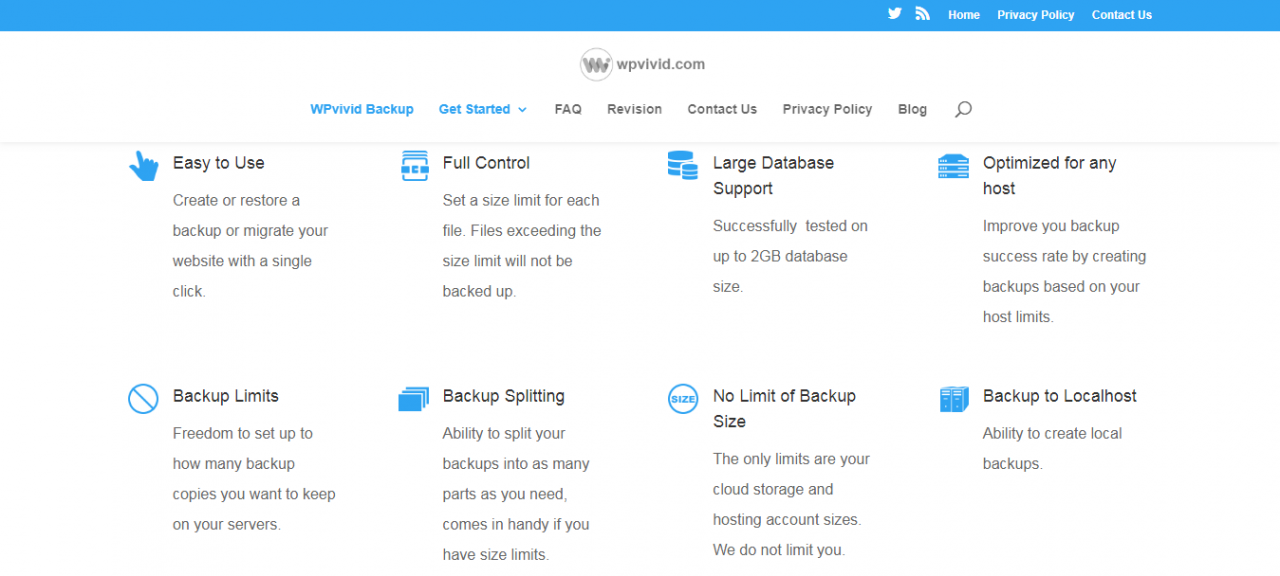
您绝对不希望自己喜欢的备份解决方案失败,特别是当您真正需要它时。因此,你需要一个功能齐全的一体化WordPress插件,如WPvivid。
该插件具有以下功能:
轻松的网站迁移
该插件允许您通过单击转移WordPress网站。它支持多种类型的迁移,包括dev环境到新服务器,dev环境到新域或实时服务器到另一个。
此外,您可以将站点迁移到子目录,从a.com到b.com,从a.com到a.com/directory,从a.com迁移到b.com/directory。该插件允许您仅传输整个站点,文件或数据库。整个迁移过程就像A,B,C一样简单。
轻松备份和一键还原
使用WPvivid创建备份是一件小事。您可以手动创建可下载的备份。此外,您可以将备份上载到远程存储站点,如Dropbox,Microsoft OneDrive,SFTP,FTP和Google Drive等。如果您没有时间手动创建备份,则可以轻松设置定期运行的自动备份。
在需要时,只需单击一下,即可从备份轻松恢复WordPress网站。其他功能包括自定义备份内容的能力,过滤大型文件的能力,日志文件,对大型数据库文件的支持,响应式设计,备份拆分以及备份锁定,以保证备份免于自动删除等。
如何安装WPvivid
现在您已了解所期望的功能,让我们安装免费插件并查看它提供的功能。
登录您的WordPress管理仪表板并导航到插件>添加新。在下一个屏幕上,在关键字搜索框中输入“WPvivid”,找到插件后,点击下面的“立即安装”按钮。
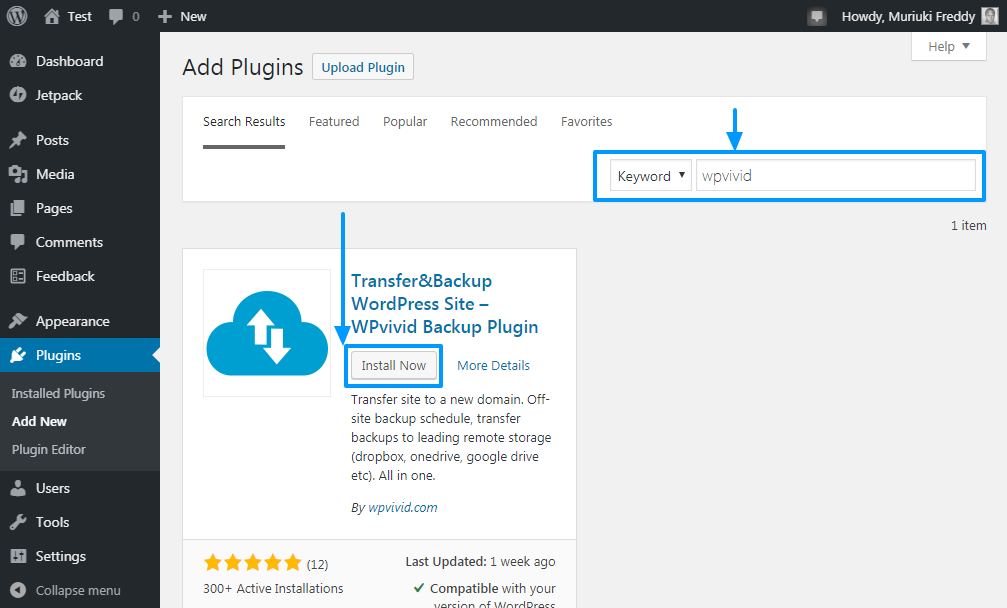
之后点击Activate按钮让球滚动。如果您是一个完美的初学者并且不知道如何激活插件,请参见下图。
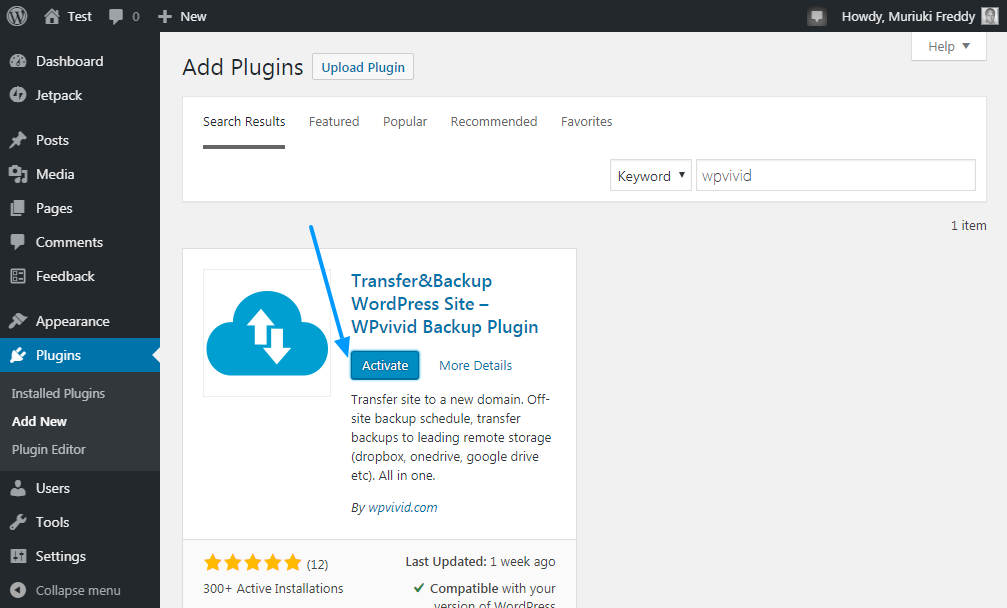
激活插件后,您将被重定向到以下屏幕截图中显示的WPvivid管理仪表板。
WPvivid管理仪表板
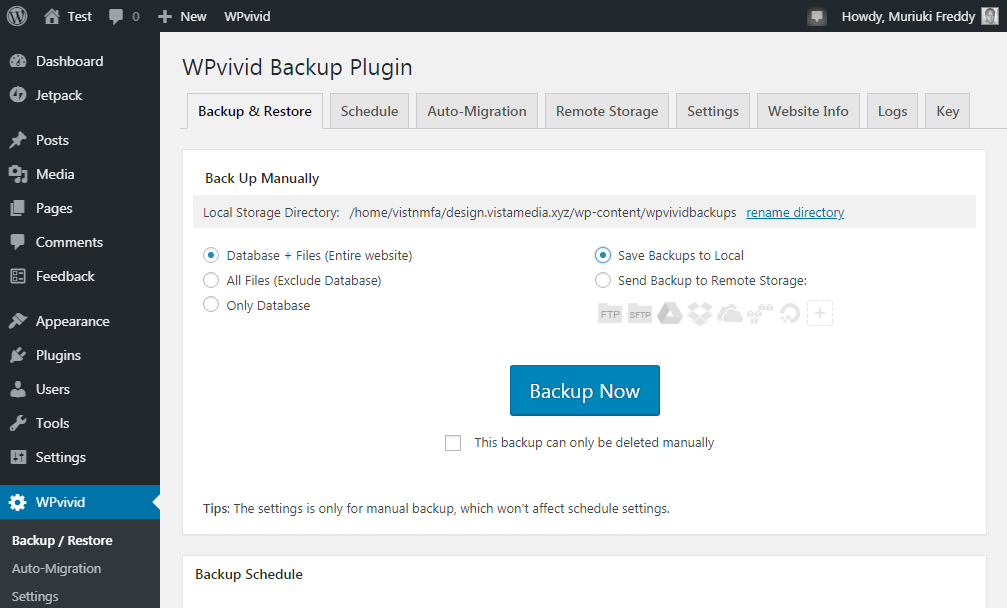
在上面的屏幕上,您可以通过选择备份选项并点击立即备份按钮轻松创建手动备份。默认情况下,备份存储在wp-content / wpvividbackups文件夹中。此外,如果激活自动备份,则可以查看备份计划。此外,您可以使用WPvivid Backup插件上传您创建的备份。
此外,您还可以查看帮助您创建手动备份以及还原和迁移站点的操作指南。现在,让我们进入其他设置选项卡。
调度WPvivid备份
WPvivid最强大的功能之一是自动备份,可为您节省大量时间。要创建备份计划,请单击“计划”选项卡,如下图所示。
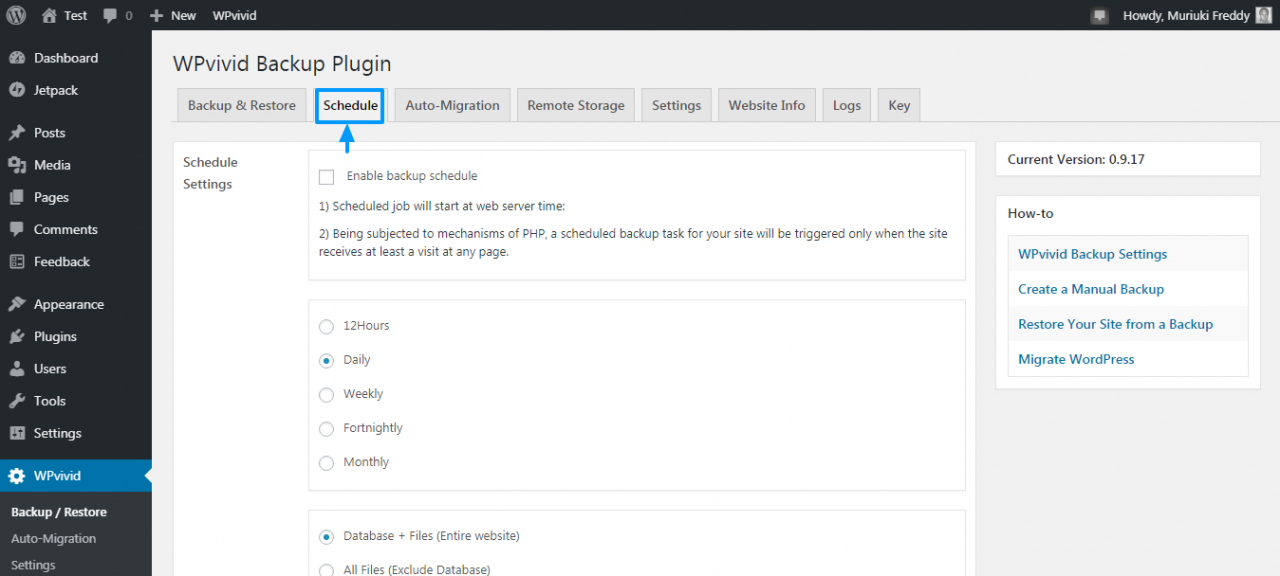
在上面的屏幕上,您可以通过勾选启用备份计划复选框,单击启用备份计划。最重要的是,您可以选择备份计划频率,即12小时,每天,每周等。此外,您可以选择自动备份的内容,即整个网站(数据库+文件),文件或数据库。再往下,您可以选择在服务器上保存自动备份或将文件发送到远程存储站点。
WPvivid自动迁移
自动迁移功能可帮助您将WordPress网站迁移到新域。它是将您的WordPress站点从开发环境移动到实时服务器或从旧服务器移动到新服务器的完美工具。要访问此功能,请单击“自动迁移”选项卡,如下所示。
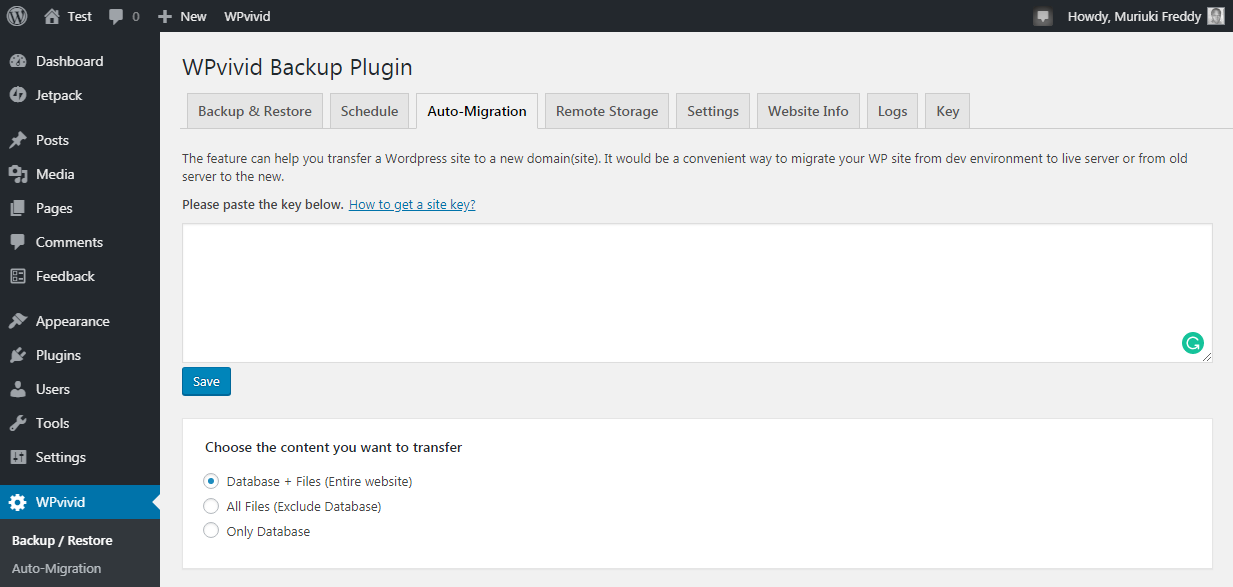
注意:要迁移WordPress网站,必须先在两个域(站点)上安装WPvivid备份插件。之后,访问目标站点并通过单击下面的“密钥”选项卡中的“生成”按钮创建迁移密钥。
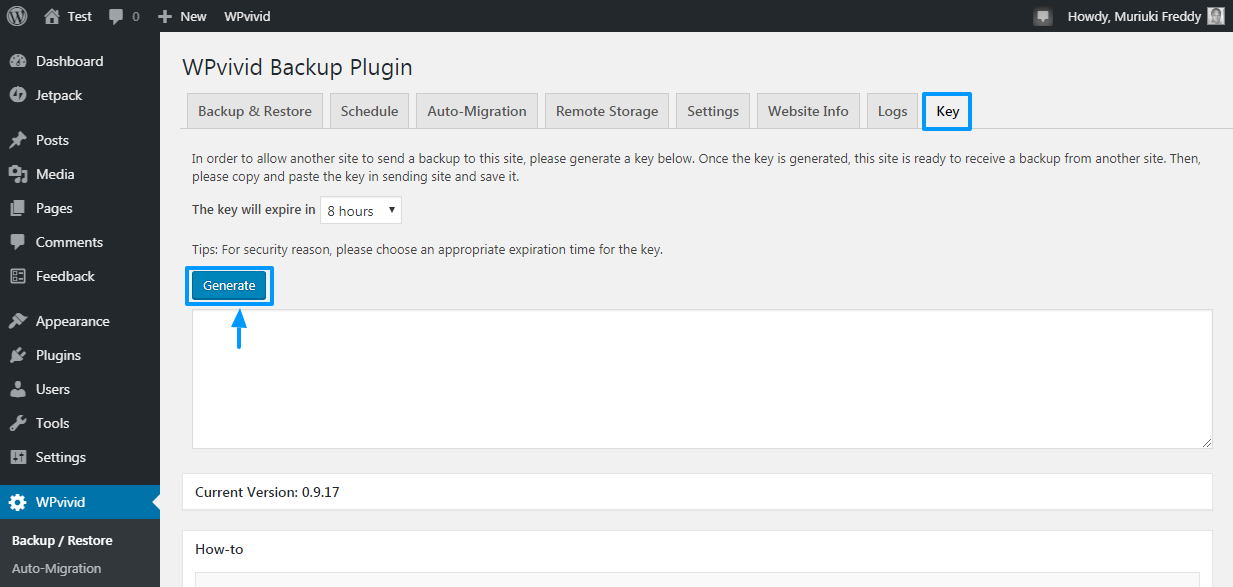
您将使用原始网站的“自动迁移”选项卡中的密钥。该程序非常简单,我们不希望您遇到任何问题。此外,有明确的说明显示您到底要做什么,所以不要害怕。
WPvivid远程存储
如果您的Web服务器有空间限制和/或希望将备份存储在远程存储站点上,您一定会喜欢WPvivid的远程存储功能。要利用此功能,请单击下面突出显示的“远程存储”选项卡。
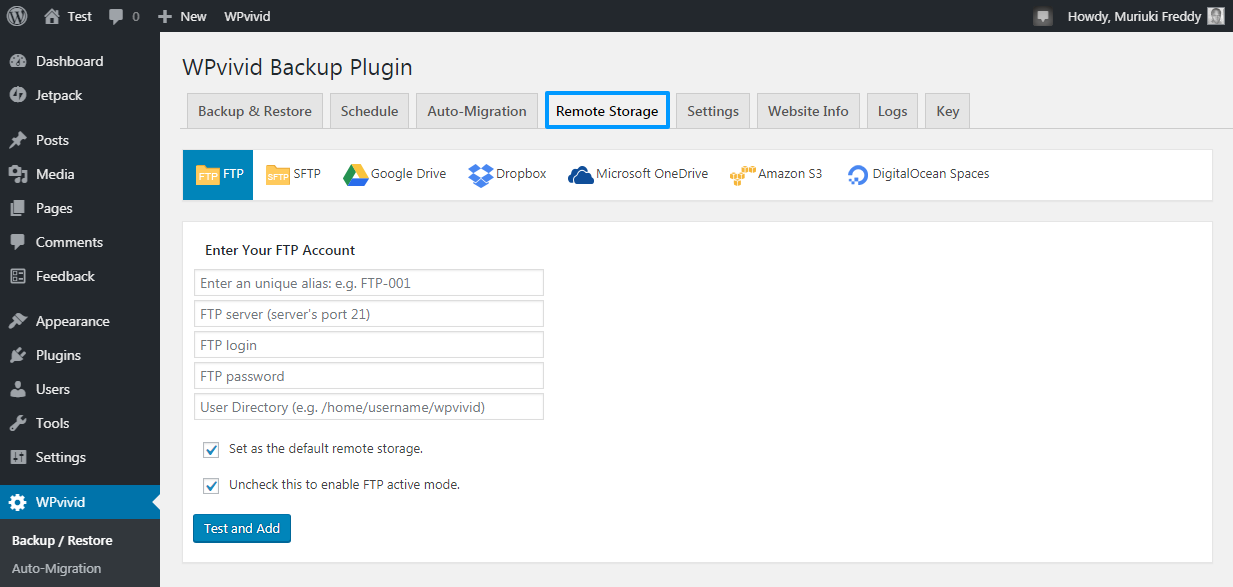
在撰写本文时,WPvivid备份插件支持FTP,SFTP,Google Drive,Dropbox,Microsoft OneDrive,Amazon S3和DigitalOcean Spaces。集成每个远程存储选项只需点击即可。您甚至可以将上述任何选项设置为默认远程存储。
WPvivid设置
接下来,我们将在下图中显示WPvivid设置选项卡。
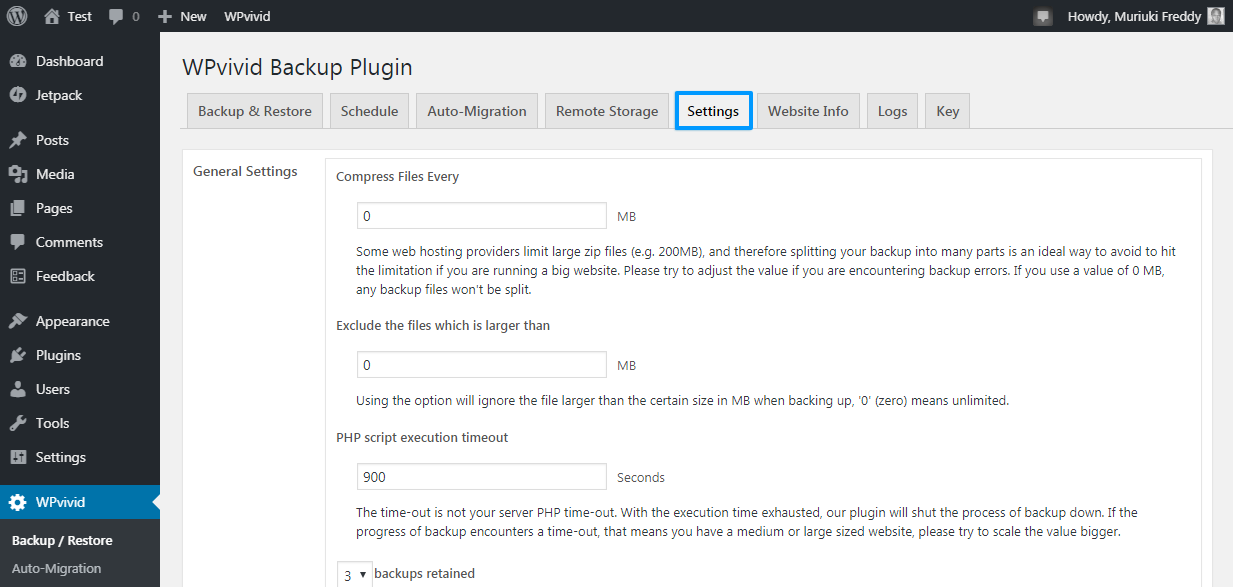
上面的选项卡提供了大量控制备份的选项。它包括以下设置:
- 按大小进行备份拆分,如果主机限制大型zip文件,则会派上用场
- 能够排除大于您指定的限制的文件
- 能够设置PHP脚本执行超时以避免备份超时错误
- 重命名备份文件夹,默认为wpvividbackups
- 备份存档
- 删除过期的备份
- 电邮报告
- 导出/导入WPvivid配置设置,以便您可以快速在另一个网站上设置插件
- 清理垃圾的功能,例如备份缓存,日志和临时文件
WPvivid网站信息
如果您在备份,恢复或迁移网站时遇到错误,WPvivid的人员需要您的网站信息,以便他们可以轻松找出发生的情况。您可以使用下面显示的WPvivid网站信息选项卡收集此信息或直接发送给他们。
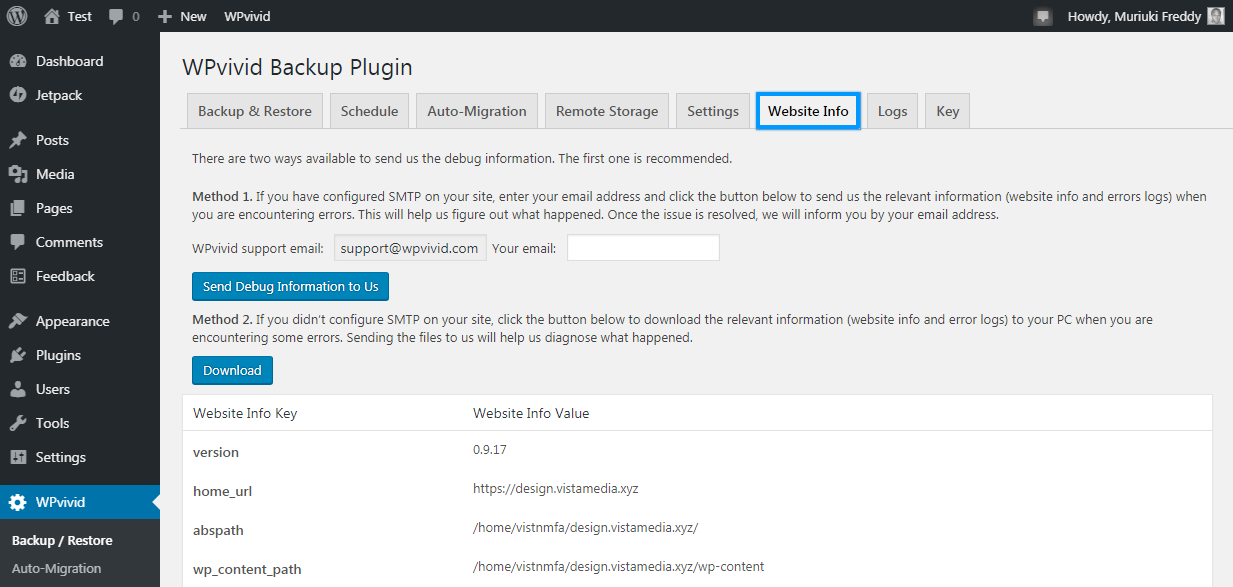
在设置方面,上面的选项卡没有太多事情要做。该页面只包含可用于排除错误的调试信息。
WPvivid日志
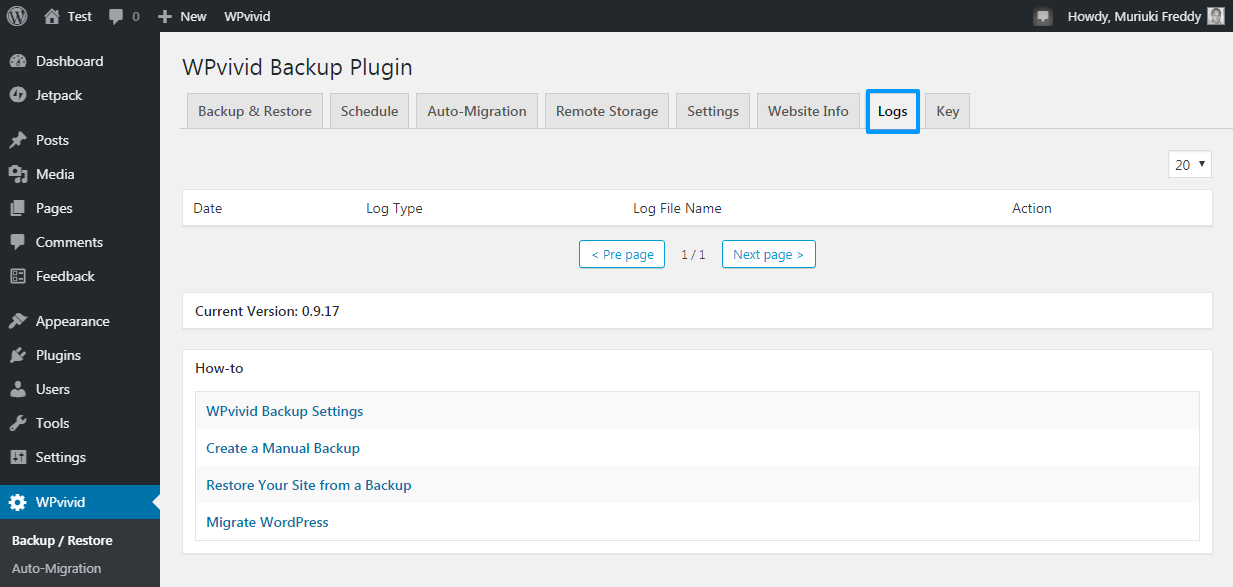
最后,我们有上面显示的WPvivid Logs选项卡。该选项卡显示所有日志文件,在排除错误时会派上用场。
WPvivid支持
看到该插件目前是免费的,WPvivid是否提供支持?绝对没错!你可以得到支持 WordPress.org上的插件支持论坛, 推特 或通过 电子邮件。此外,如果您需要更多信息,可以访问 开始页面。您可以免费获得所有未来的更新,并且正在开发一个高级版本。
WPvivid用户说…
WPvivid备份WordPress网站是一个优秀的免费备份插件。它易于使用和配置。能够选择尽可能多的云存储也是完美的,例如Google Drive,Dropbox,Amazon S3等等。通过WPvivid安装备份WordPress站点,配置,您的网站将自动安全备份。一个重要的优点是,如果您的网站出现问题,还有一个还原功能(只需单击一下)。我个人推荐这个备份插件,以确保您的网站的安全性。 – 彼得尼尔森
…和…
这显然是最好,最有效但最纤薄的备份解决方案!与MainWP的魅力一样,是免费的。您可以批量发送设置,甚至可以从MainWP内批量连接到Onedrive。惊人。 – Phalancs
…而且五星评价还在继续?
结论
该 WPvivid Backup插件 毫无疑问,它是WordPress最好的备份插件之一。它附带了备份,恢复和迁移WordPress网站所需的所有功能,如专业版。最重要的是,它带有一个很好的用户界面,使得使用插件变得轻而易举。哦,你可以从WordPress.org免费获取它。
你以前用过WPvivid吗?如果是这样,你有什么看法?如果没有,哪个是你最喜欢的备份插件,你认为它可以与WPvivid竞争吗?
请在下面告诉我们您的想法和评论。
